# 如何建立分组
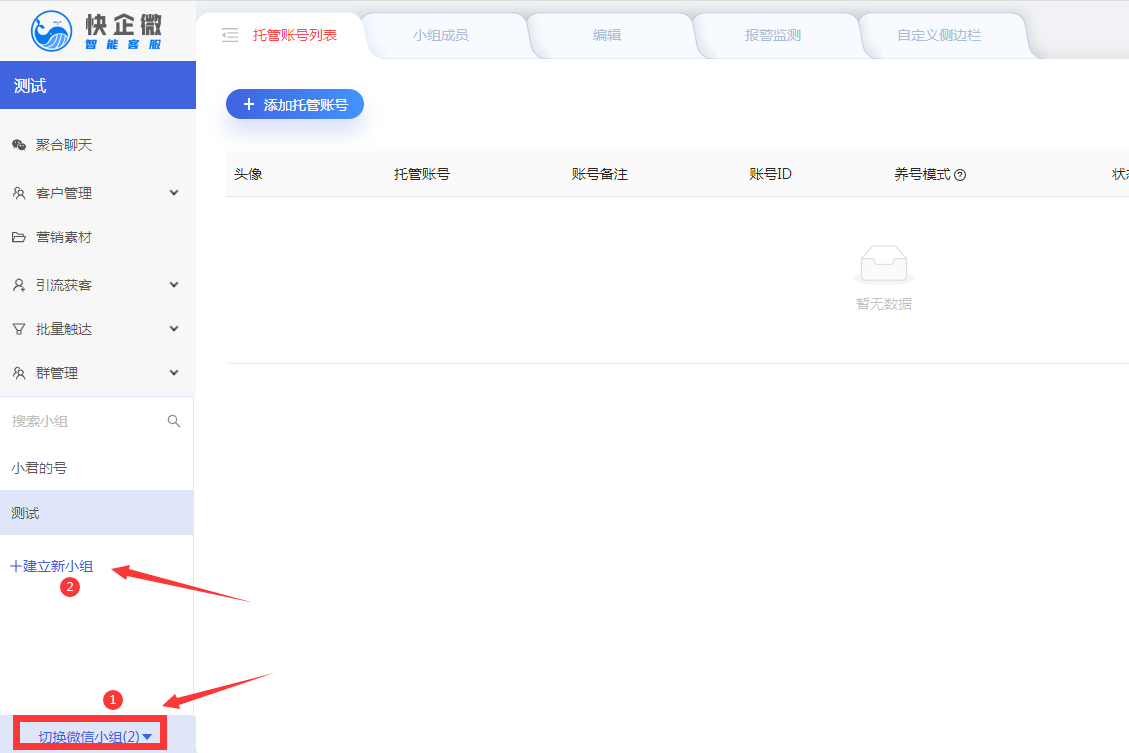
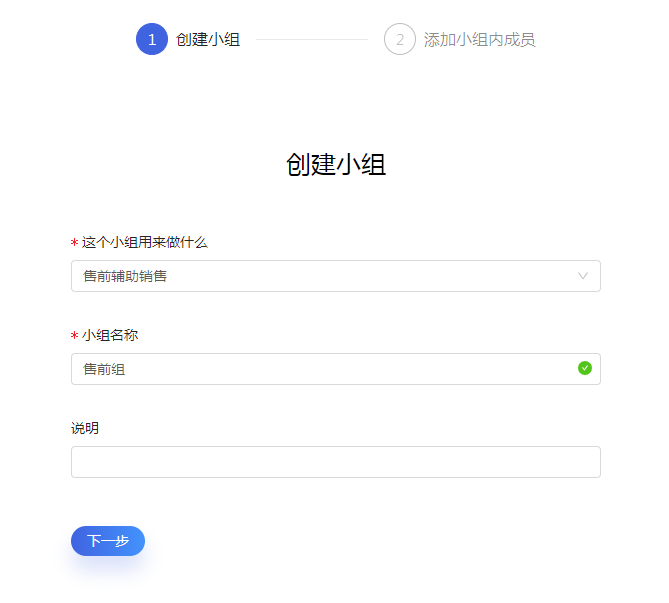
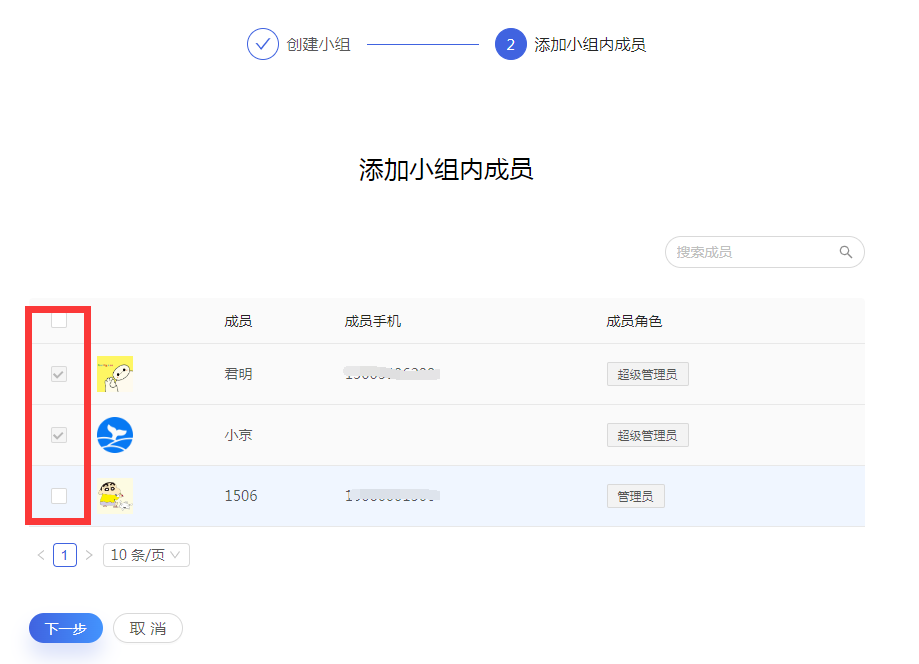
#
* * *
# 设置托管微信
* 创建企业后会默认有一个微信组,按照引导提示,在其中添加一个托管企业微信号,然后就能开始体验【企微智能客服系统】啦。
点击设置,进入托管账号
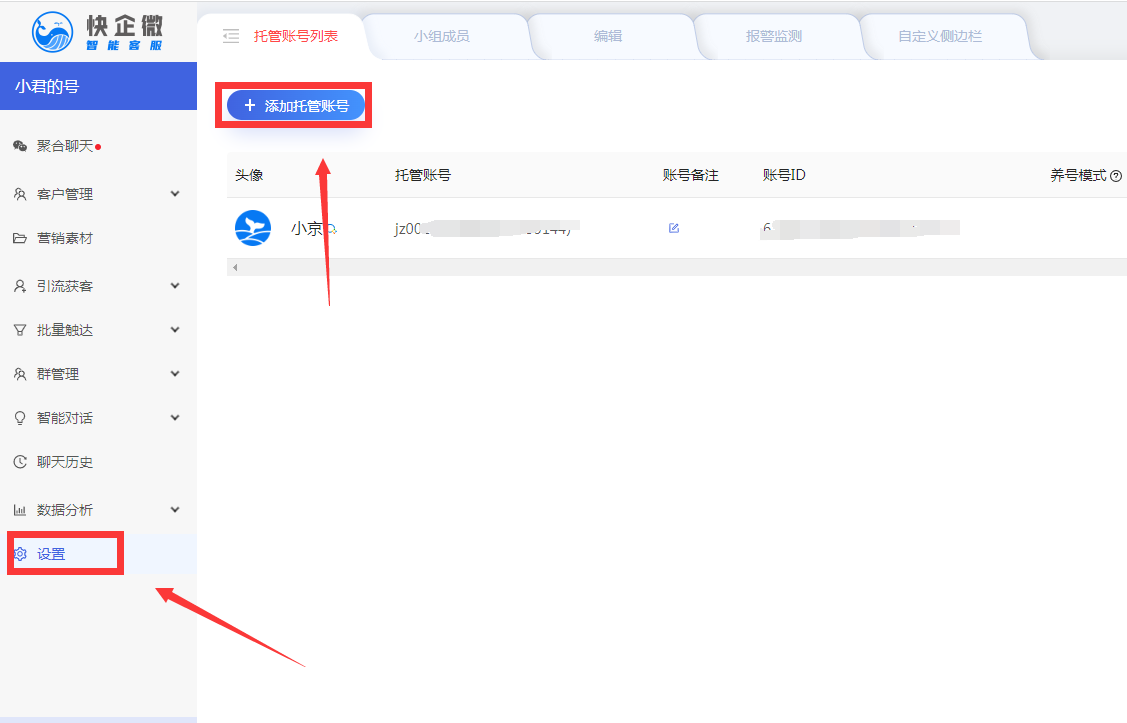
#
选择企业微信,然后使用企微app扫码托管账号。
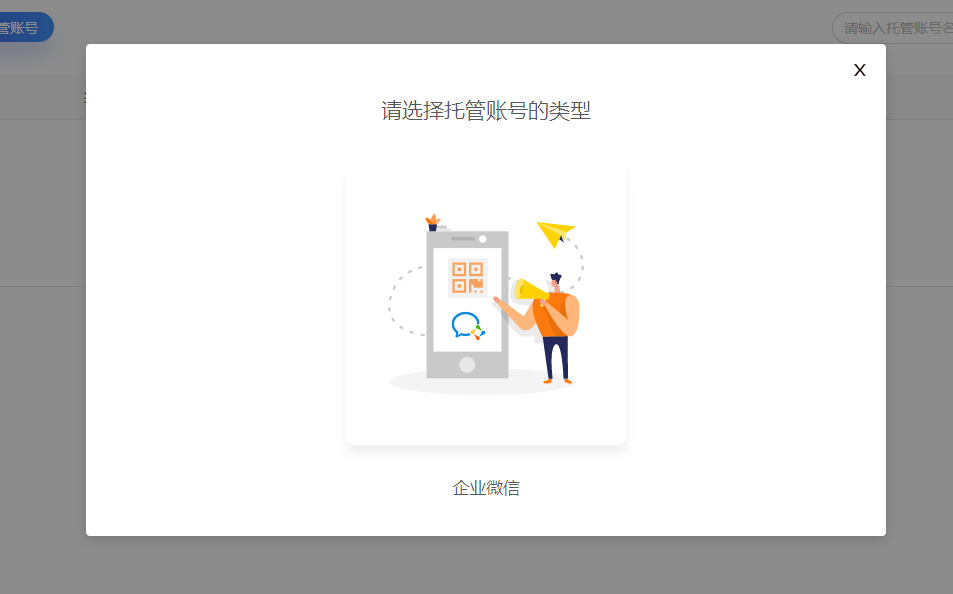
这样就完成了账号托管~!
* 请务必仔细阅读【使用须知】。点击【我已了解使用须知】后扫描二维码即可设置托管企业微信。
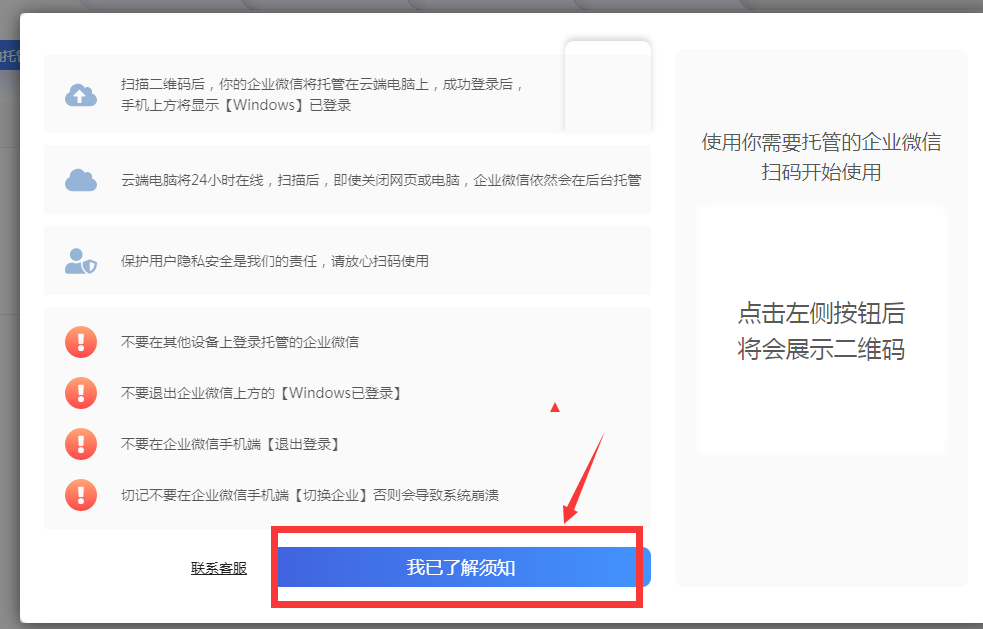
* 如果需要继续托管多个微信,点击【添加托管微信】并重复之前步骤。
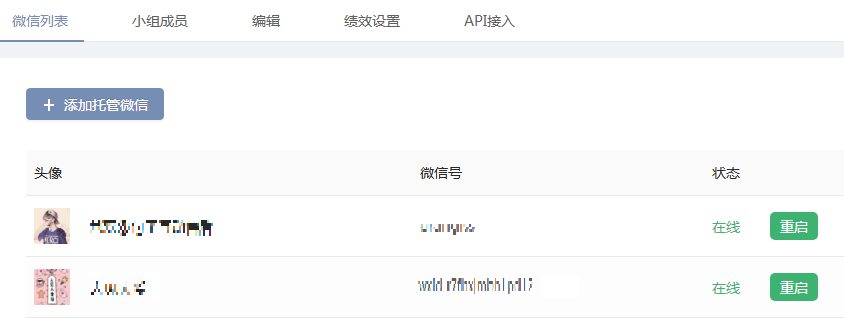
#
## 能力边界
* 云端托管企业微信并把企业微信变成机器人是后续所有能力的基础,当企业微信没有云端在线时,下述大量功能是无法使用的,所以保持企业微信云端托管在线至关重要。
* 就像如果在一台新的电脑登 录企业微信的时候,原电脑的企业微信会下线;当企业微信云端在线的时候,不能在任何本地电脑登录,否则会导致云端电脑下线并失去自动化能力,更不能保存非在线阶段的聊天记录。
* .此外,退出企业微信上方的「Windows已登录」、 在企业微信手机端 「退出登录」、在企业微信 手机端.「切换企业」都会导致云端电脑下线并失去自动化能力。
* 但是,如果能够保证企业微信云端在线,就可以实现即使本地电脑(浏览器)关机,也能24小时不间断自动化响应的效果。
- 关于本系统
- 1、新手上路
- 1、托管企业微信
- 2、小组成员
- 3、如何转接给同事
- 2、客服坐席界面
- 2.1 聚合聊天
- 2.1.1 基础设置
- 2.1.2 消息分配
- 2.1.3 会话工具栏
- 2.1.4 聊天工具栏
- 3、话术库
- 4、引流获客
- API加好友
- Excel加好友
- 群聊加好友
- 个微客户迁移
- 防封设置
- 5、批量触达
- 1、新客户应答
- 2、无限制群发
- 6、群管理
- 1、创建群和邀请
- 2、入群关键词
- 3、入群欢迎语
- 4、批量拉群
- 5、自动踢人
- 6、黑名单
- 7、智能对话
- 1、自动回复
- 2、智能推荐
- 3、API接入
- 4、机器人市场
- 8、聊天历史
- 9、数据分析
- 3、客户管理
- 3.1.1 客户分层
- 3.1.2 客户画像
- 3.1.3 标签管理
- 3.1.4 常见问题
- 三、素材管理与使用
- 4、营销素材
- 4.1.1 企业素材
- 4.1.2 个人素材
- 4.1.3 小程序素材
